Excel中经常需要使用到自动求和公式,自动求和具体该如何操作呢?接下来小编举例简单的例子告诉大家excel设置自动求和公式的方法。excel设置自动求和公式的方法设置自动求和公式步骤1:将鼠标放在要求和数据区域的紧挨着的下面一个单元格,如下图的D10单元格,然后点击【开始】-【自动求和】按钮就可以自动求D......
excel 中判断单元格是否有数据有效性设置的方法
一个excel工作表,如何判断哪些师傅设置了数据有效性。除了我们前面文章:《怎样取消和删除数据有效性的方法》中介绍的定位法以外,还可以使用VBA代码来判断是否有数据有效性设置。
第一,判断选取的单元格区域是否有数据有效性设置
步骤一:选择需要进行判断的单元格区域,比如A1:A5
步骤二:按ALT+F11组合键,打开VBE编辑器。
步骤三:单击“插入”→“模块”,在新建模块中复制下面的代码:
Sub 数据有效性是否判断()
On Error GoTo 错误
If ActiveCell.Validation.Type > 0 Then MsgBox "选区存在数据有效性": Exit Sub
错误: MsgBox "选区没有数据有效性"
End Sub
步骤四,按工具栏中的“运行”按钮。如果选择的单元格区域有数据有效性设置,那么弹出消息框:选区存在数据有效性。反之,消息框显示:选区没有数据有效性。
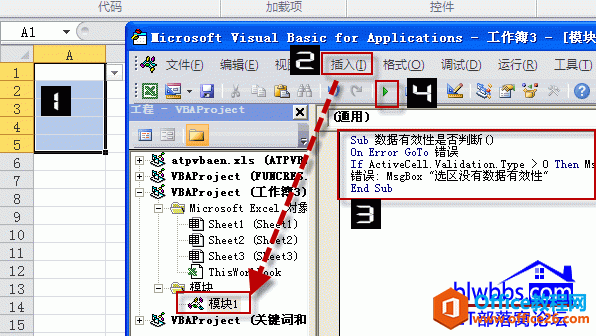
第二,判断一个单元格是否有数据有效性设置
参考上面介绍的方法,将代码改为:
Sub 数据有效性是否判断()
On Error GoTo err
VT = Range("A7").Validation.Type
MsgBox "此单元格设置了数据有效性"
Exit Sub
err:
MsgBox "此单元格没有设置数据有效性"
End Sub
代码解释:代码以A7单元格来举例的。其中用Validation.Type判断,如果 Validation.Type 发生错误,则没有设置,如果返回数字 1—7,则有设置数据有效性。
标签: ISBLANK函数excel判断单元格是否有数据有效性设置
相关文章
